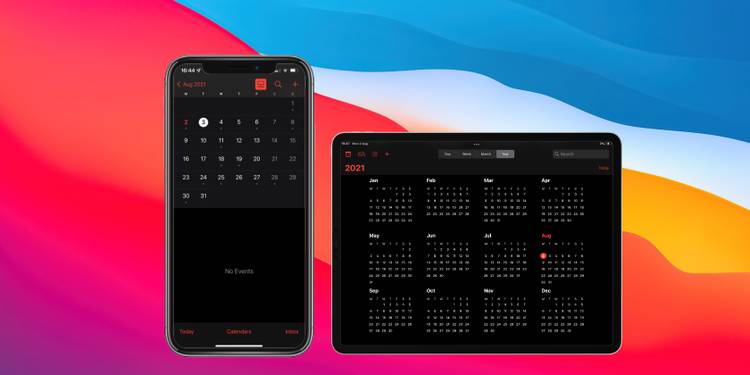
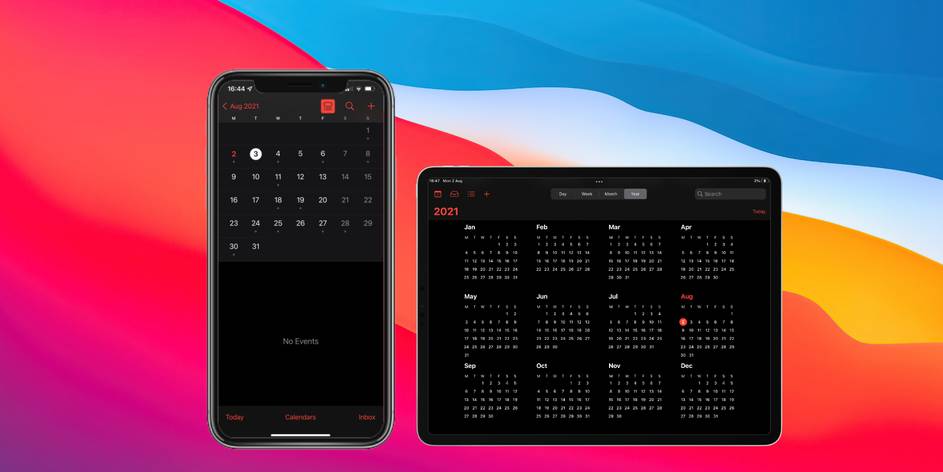
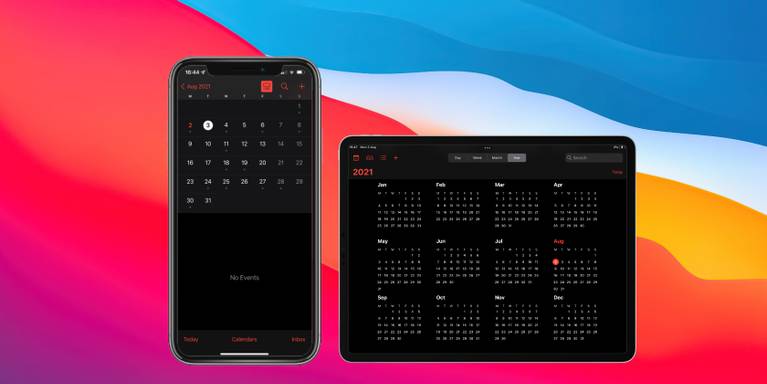
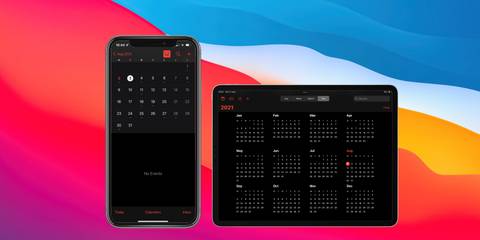
de overgrote meerderheid van de mensen plannen hun schema met hun iPhone-agenda. Het is gemakkelijk om al uw evenementen potlood in het apparaat al in je zak. Maar af en toe, uw schema verandert, en je nodig hebt om gebeurtenissen uit te verwijderen.
zo kunt u gebeurtenissen uit de agenda verwijderen op iPhone en iPad.
hoe agendagebeurtenissen op iPhone en iPad verwijderen
het is gemakkelijk om agendagebeurtenissen op iPhone en iPad te verwijderen. U kunt het recht doen vanuit de app.
open hiervoor de Agenda-app en zoek de gebeurtenis die u wilt verwijderen. U kunt elk van de weergaven gebruiken om het evenement te vinden.

Tik op het evenement om het te openen. Tik onderaan het scherm op de optie gebeurtenis verwijderen.

dit zal de gebeurtenis verwijderen en volledig uit uw agenda verwijderen. Als u de tijdsperiode instelt op bezet, wordt deze automatisch weer beschikbaar zodra de gebeurtenis is verwijderd.
hoe herhalende gebeurtenissen te verwijderen
als de gebeurtenis die u probeert te verwijderen is ingesteld op herhalen, krijgt u een extra optie pop-up. Dit zal vragen of u alleen die ene gebeurtenis wilt verwijderen, of alle toekomstige gebeurtenissen.

zoals je misschien al hebt geraden uit de opties, tik op Verwijder deze gebeurtenis alleen om alleen die gebeurtenis op die bepaalde dag te verwijderen, of tik op Verwijder alle toekomstige gebeurtenissen om een herhaling van de gebeurtenis in de toekomst te verwijderen.
een gedeelde gebeurtenis verwijderen
als iemand een gebeurtenis met u heeft gedeeld of Siri het heeft opgepikt van een andere app, ziet u een andere set opties. In plaats van Event verwijderen, zie je accepteren, misschien, of weigeren aan de onderkant van het scherm.

op dit punt, je zult waarschijnlijk hebben het evenement ingesteld op Geaccepteerd. Als u de gebeurtenis wilt verwijderen, tikt u op geweigerd. Het evenement wordt niet meer weergegeven in uw agenda, maar u kunt het nog steeds openen in de Inbox als u zich later bedenkt.
Hoe verwijder ik een hele agenda
Als u dat wilt, kunt u een hele agenda verwijderen. Dit kan een kalender zijn die u niet meer gebruikt, een van de standaardvakantiekalenders of een spamkalender.
als u een hele agenda wilt verwijderen, tikt u op Agenda ‘ s in het midden van de onderste balk. Als u eenmaal op de naam van de agenda tikt, wordt deze uitgeschakeld. Dit betekent dat het niet meer wordt weergegeven in de app, maar je zult nog steeds in staat zijn om de agenda opnieuw te selecteren om toegang te krijgen.

als je liever de kalender voorgoed te verwijderen, Je zult moeten hoofd in de Instellingen app. Navigeer naar Agenda in Instellingen en tik vervolgens op Accounts.

Ga naar het account voor de agenda die u wilt verwijderen. Schakel vervolgens de optie voor agenda ‘ s.

hierna zie je de verwijderde agenda niet meer in de app. Houd in gedachten, zodra u een agenda te verwijderen, zult u in staat om opnieuw in te schakelen voor de app op een later tijdstip.
krijg betere controle over uw agenda
leren hoe agendagebeurtenissen op iPhone en iPad te verwijderen is een essentieel onderdeel van het beheer van uw agenda. Nu je weet hoe dit te doen, kunt u effectiever op de top van uw evenementen te houden.
Connor Jewiss is de Internet Junior Editor bij MUO. Hij heeft 6 jaar ervaring met schrijven en bewerken voor tech publicaties, evenals in de tech startup wereld. Aanbevolen in kranten en tijdschriften in het Verenigd Koninkrijk ook, Connor heeft een passie voor technologie.
Meer Van Connor Jewiss